L'erreur Twitter content not available apparaît-elle à chaque fois que vous utilisez cette plateforme de médias sociaux ? Les restrictions imposées par Twitter limitent la possibilité de partager certains contenus, ce qui a un impact sur l'engagement et les interactions des utilisateurs au sein de la plateforme. Twitter, devenu X, n'explique pas pourquoi vous êtes confronté à ce problème, et le réseau n'explique pas non plus comment le résoudre. Vous pouvez résoudre ces problèmes en moins de cinq minutes si vous savez ce qu'il faut faire. Si votre compte Twitter est verrouillé, il se peut que vous ne puissiez pas afficher ou accéder à certains contenus jusqu'à ce qu'il soit déverrouillé.
L'article d'aujourd'hui met en évidence plusieurs facteurs à l'origine de ce problème. Il vous donne également des instructions étape par étape pour résoudre ces problèmes afin que vous puissiez utiliser X en toute transparence.
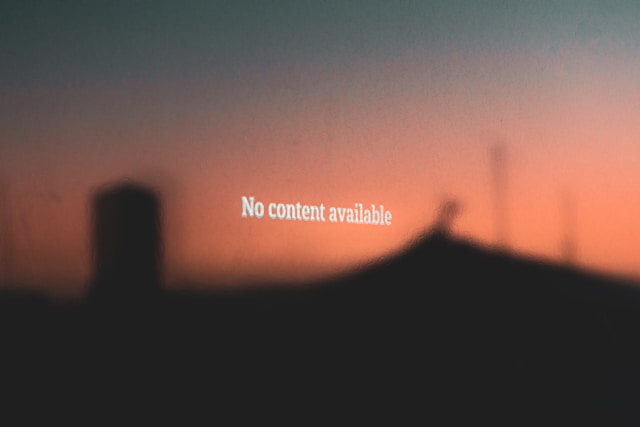
Table des matières
5 raisons pour lesquelles l'erreur "Contenu non disponible" de Twitter continue d'apparaître
Les messages Twitter qui ne se chargent pas peuvent être frustrants, en particulier lorsque vous essayez de vous tenir au courant des sujets en vogue ou de participer à des conversations en cours. Vous devez savoir pourquoi le contenu n'est pas disponible Les erreurs Twitter continuent d'apparaître avant de vous montrer comment y remédier. Les sections ci-dessous expliquent pourquoi X affiche ce message sur votre appareil. Si Twitter ne fonctionne pas, essayez de vider votre cache, car cela peut résoudre les problèmes de chargement et améliorer les performances.
- Il y a des problèmes avec les serveurs de Twitter: X s'appuie sur ses serveurs pour afficher divers messages, images, vidéos et GIF dans votre fil d'actualité. Lorsqu'il y a des problèmes avec les serveurs de la plateforme, le contenu ne se charge plus correctement sur votre appareil. Dans cette situation, tout le monde, ou du moins la majorité des utilisateurs de X, sera confronté aux mêmes problèmes.
- Les données mises en cache de l'application ou du site web sont corrompues: Le cache est constitué de fichiers temporaires conçus pour accélérer l'utilisation de X sur votre navigateur de bureau et votre application mobile. Il arrive que ces fichiers soient corrompus et que les fichiers multimédias cessent de fonctionner.
- Votre fournisseur d'accès à Internet ou de réseau mobile rencontre des problèmes: Le fournisseur d'accès à Internet ou de réseau mobile vous permet d'utiliser X sur votre appareil. S'il y a des problèmes, une erreur apparaîtra chaque fois que vous tenterez d'utiliser cette plateforme.
- La vidéo n'est pas disponible dans votre région: Les chargeurs de vidéos peuvent vous empêcher de voir certaines vidéos si vous n'êtes pas originaire d'une région particulière. Par conséquent, la vidéo ne se chargera pas ou le message "Cette vidéo n'est pas disponible dans votre région" s'affichera.
- Vous utilisez une version obsolète de l'application Twitter: Les développeurs d'applications publient des mises à jour pour corriger les bogues dans les anciennes versions de leurs applications. Si vous utilisez une version plus ancienne de l'application, c'est la raison pour laquelle vous rencontrez ce problème.

Comment résoudre le problème du contenu non disponible sur Twitter ? 5 façons de résoudre ce problème
Les guides ci-dessous répondent à cette question fréquente : Comment corriger un contenu non disponible sur Twitter ?
1. Assurez-vous que votre appareil dispose d'une connexion Internet
Tout d'abord, vous devez vous assurer que votre appareil dispose d'une connexion Internet. Regardez votre appareil et vérifiez si votre WiFi est activé. Assurez-vous également d'activer votre réseau mobile. Parfois, votre smartphone se déconnecte du WiFi parce que vous êtes trop éloigné du routeur. Si cela ne fonctionne pas, redémarrez votre appareil pour voir si cela résout le problème.
Vérifiez également que votre routeur dispose d'une connexion internet active. En cas de problème, la couleur de certains voyants changera. Vous pouvez toujours vous référer au manuel pour identifier les problèmes de réseau potentiels. Redémarrez le routeur et essayez à nouveau d'utiliser X.
2. Confirmer que les serveurs de Twitter sont en ligne
Si votre appareil dispose d'une connexion internet, l'étape suivante consiste à vérifier l'état des serveurs de Twitter. C'est facile, car plusieurs services, comme Downdetector d'Ookla, fournissent des informations sur les serveurs. Ce service s'appuie sur les rapports des utilisateurs et vérifie les plaintes en contrôlant régulièrement le service X.
Recherchez Twitter sur ce site web et consultez le graphique des pannes. S'il y a des problèmes, ce graphique indique le nombre d'utilisateurs qui signalent des problèmes avec X pendant 24 heures. De plus, si vous faites défiler le graphique vers le bas, les utilisateurs laisseront des commentaires sur le problème qu'ils rencontrent.
3. Effacer le cache de l'application X
Si vous voyez toujours l'erreur Twitter content not available ou si l'application Twitter ne fonctionne pas, vous devez vider le cache de l'application. Voici comment procéder sur différents appareils :
Android :
- Localisez l'icône de l'application mobile X sur votre appareil.
- Appuyez sur l'icône de l'application et maintenez-la enfoncée jusqu'à ce qu'un menu déroulant apparaisse.
- Touchez App Info pour ouvrir sa page de paramètres. Sur certains appareils, vous ne verrez qu'un point d'exclamation. Touchez ce symbole pour afficher les paramètres de l'application.
- Sélectionnez Forcer l'arrêt et touchez Ok dans la fenêtre contextuelle qui s'affiche.
- Vous devez ouvrir la section Stockage et cache. Le nom de ce paramètre peut changer en fonction du fabricant.
- Appuyez sur Effacer le cache pour supprimer tous les fichiers temporaires de l'application.
iOS :
- Ouvrez X et appuyez sur la photo de profil dans le coin supérieur gauche.
- Appuyez sur Accessibilité, Affichage et Langues et naviguez jusqu'à Utilisation des données.
- Ouvrez Media Storage et choisissez Clear Media Storage.
- Revenez à la page précédente et sélectionnez Stockage Web.
- Appuyez sur Effacer le stockage des pages Web.
Google Chrome :
- Cliquez avec le bouton gauche sur le bouton à trois points situé dans le coin supérieur droit du navigateur de bureau.
- Sélectionnez Settings dans le menu déroulant.
- Ouvrez la section Confidentialité et sécurité dans le panneau de gauche.
- Cliquez avec le bouton gauche de la souris sur Site Settings et ouvrez View Permissions And Data Stored Across Sites sous Recent Activity.
- Modifiez le filtre de tri par le nom au lieu du plus grand nombre de visites.
- Faites défiler la page et cherchez twitter.com.
- Cliquez avec le bouton gauche de la corbeille à côté de twitter.com. Sélectionnez Supprimer lorsque le message contextuel apparaît.
- Sur la même page, trouvez x.com.
- Répéter l'étape 7.
Lancez X et voyez si vous rencontrez le même problème. Dans le navigateur de bureau, vous devrez vous connecter à nouveau à votre compte.
4. Se connecter à un réseau privé virtuel (VPN)
Vous ne verrez pas certaines vidéos en raison d'un verrouillage régional. Même si vous changez de pays, ce problème ne sera pas résolu. En effet, X consulte votre adresse IP et obtient vos informations de localisation à partir de votre réseau sans fil.
Heureusement, vous pouvez rapidement résoudre ce problème en utilisant un VPN comme Proton VPN ou Windscribe, qui ont des niveaux gratuits. Si vous souhaitez un service premium sécurisé, Surfshark est une excellente alternative.
5. Vérifier si l'application Twitter a été mise à jour
Si vous ne parvenez toujours pas à résoudre le problème, vérifiez si l'application Twitter a été mise à jour. Les guides ci-dessous vous indiquent la marche à suivre pour différents appareils :
Android :
- Ouvrez le Play Store sur votre appareil Android.
- Appuyez sur la photo de profil en haut à droite et sélectionnez Gérer les applications et les appareils.
- Ouvrez Mises à jour disponibles et vérifiez si Twitter dispose d'une nouvelle mise à jour.
- Appuyez sur le bouton Mettre à jour pour installer la dernière version de X. S'il n'y a pas de mises à jour, vous verrez Toutes les applications à jour au lieu de Mises à jour disponibles.
iOS :
- Accédez à l'App Store sur un appareil iOS compatible.
- Appuyez sur votre photo de profil et sélectionnez Apps.
- Ouvrez Mes applications et cherchez Twitter ou X.
- S'il existe une version plus récente, vous verrez le bouton " Mise à jour" à côté. Touchez ce bouton pour installer la dernière mise à jour.

TweetDelete peut s'assurer que vos anciens messages ne sont pas disponibles pour tout le monde
Les guides ci-dessus résoudront la plupart des problèmes de contenu Twitter non disponible sur votre appareil. Si le problème persiste, vous devez contacter l'assistance de X en visitant ce lien - https://help.twitter.com/en/forms.
Lorsque vous publiez sur X, tous vos tweets sont visibles par tous. C'est également le cas de vos anciens tweets. Tout le monde peut voir s'ils contiennent des propos insensibles, controversés, haineux ou embarrassants. Pour voir des contenus moins dérangeants, vous pouvez désactiver les contenus sensibles sur Twitter en réglant vos paramètres de confidentialité. Ou, pour éviter les contenus sensibles, vous pouvez activer Twitter Safe Search pour filtrer les contenus explicites dans vos résultats de recherche.
Avec TweetDelete, vous pouvez contrôler la visibilité de ces messages. L'option de suppression en masse des tweets permet de supprimer facilement plusieurs messages. En utilisant le filtre personnalisé, vous pouvez lister les éléments à effacer. La tâche de suppression automatique peut également supprimer automatiquement des messages spécifiques.
TweetDelete garantit que toute personne qui tente de consulter les anciens messages verra le message Twitter content not available (contenu non disponible).
Connectez votre profil Twitter avec TweetDelete dès aujourd'hui pour obtenir la tranquillité d'esprit que vous méritez !










